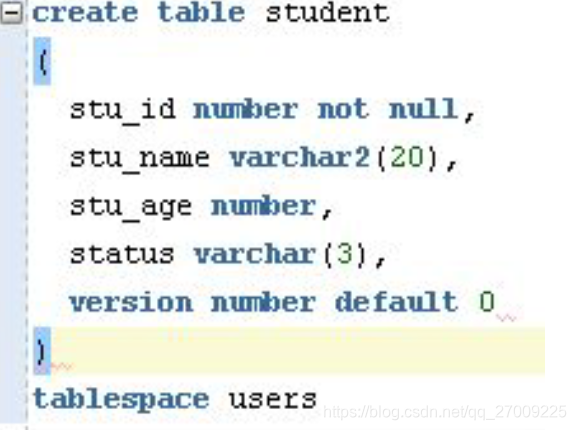一、创建数据库
1、打开Database Configuration Assistant
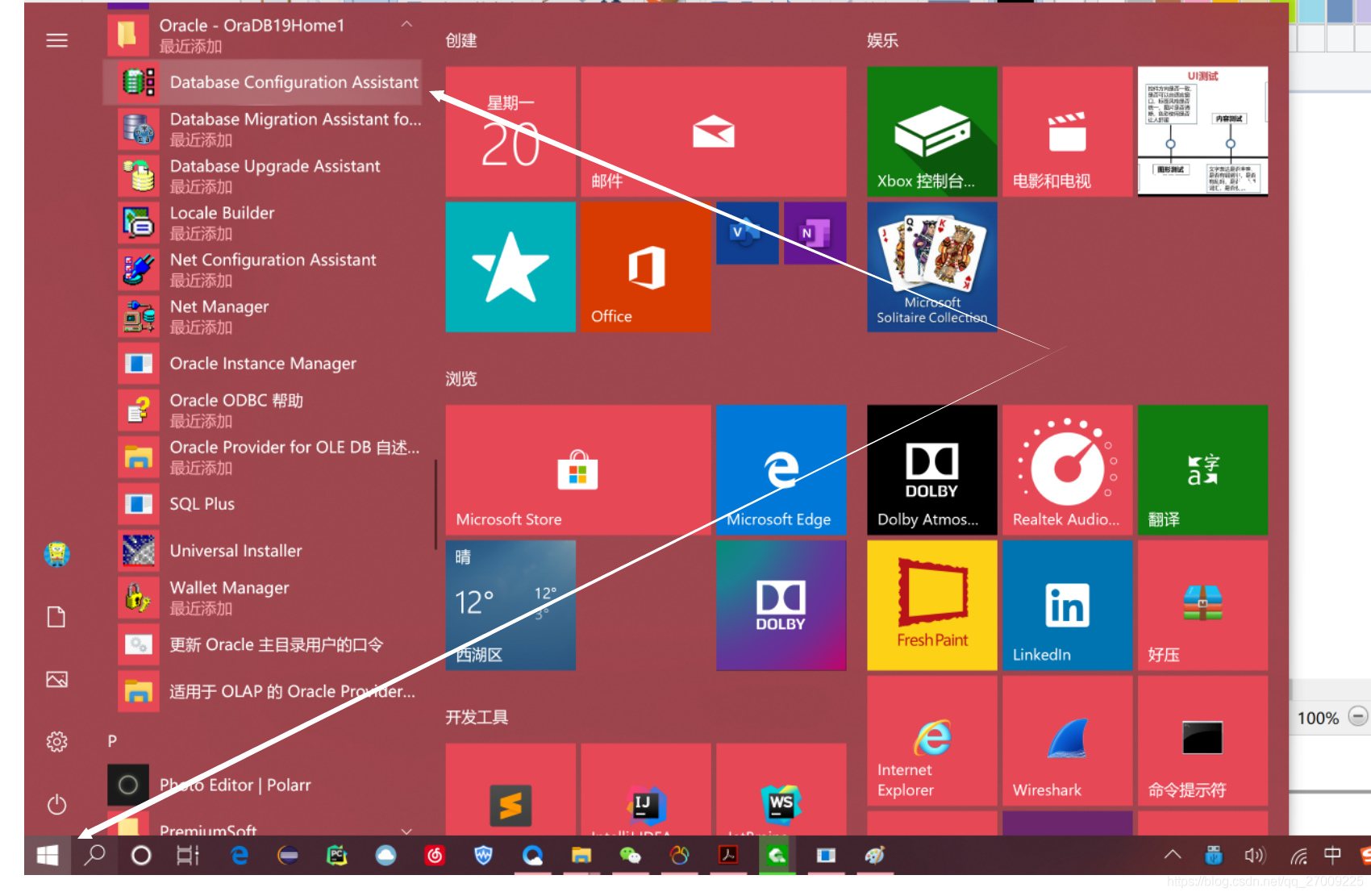
2、数据库操作:选择“穿件数据库”,并下一步
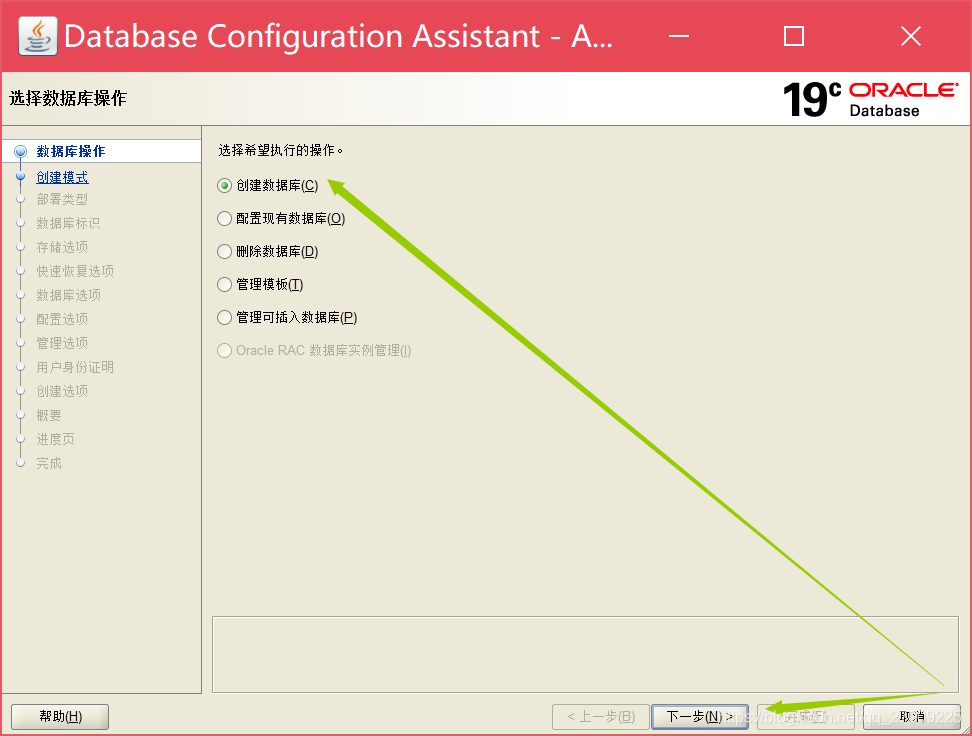
3、创建模式:选择“高级配置”,并下一步
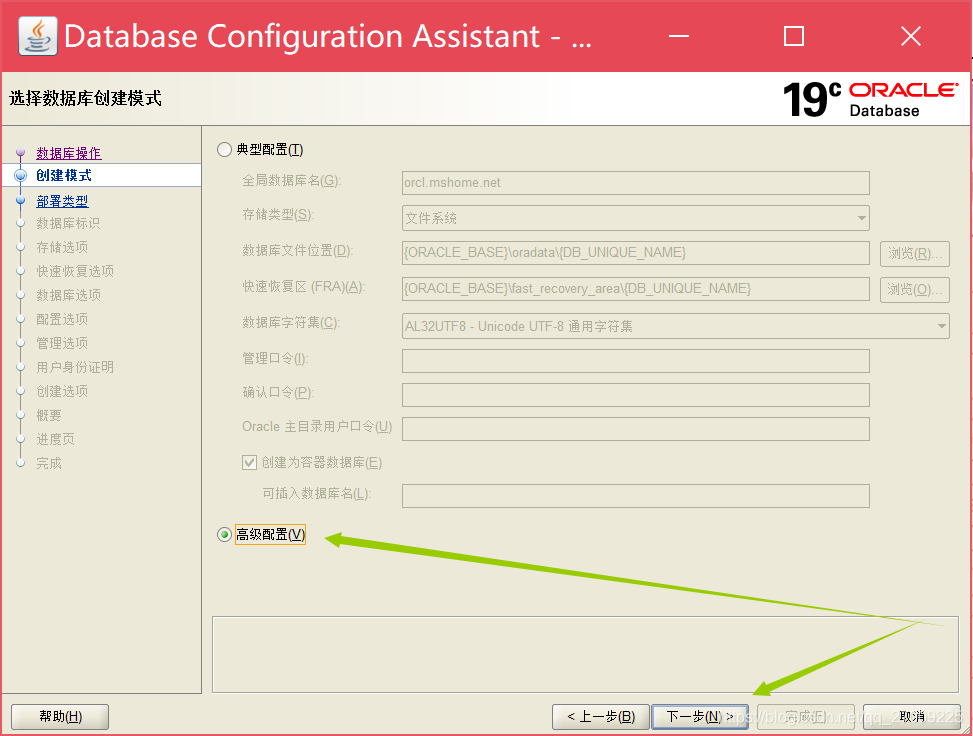
4、部署类型:数据库类型默认“单实例数据库”即可,模板选择“一般用途或事务处理”
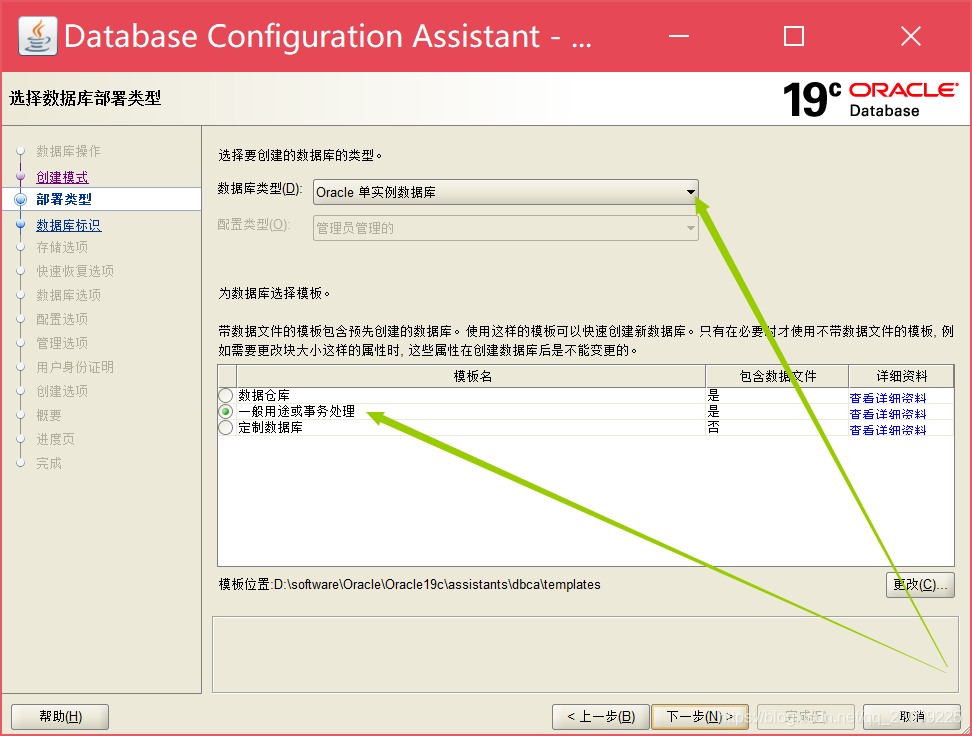
5、数据库标识:可修改“全局数据库名”与“SID”,他俩可以一致;取消勾选“创建为容器数据库”
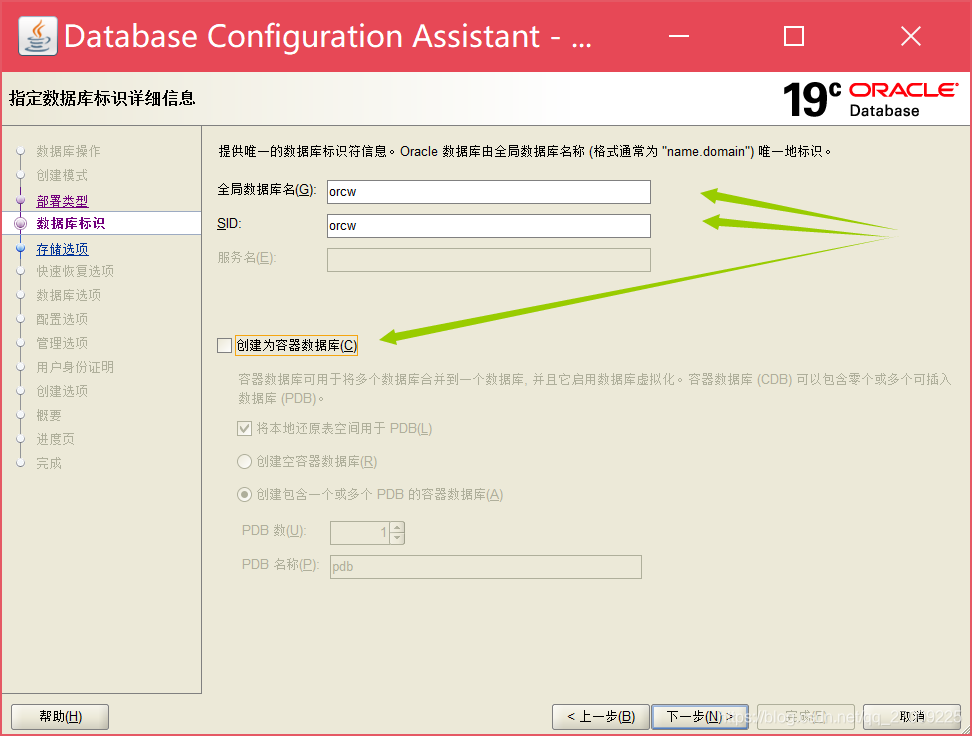
6、存储选项:默认即可
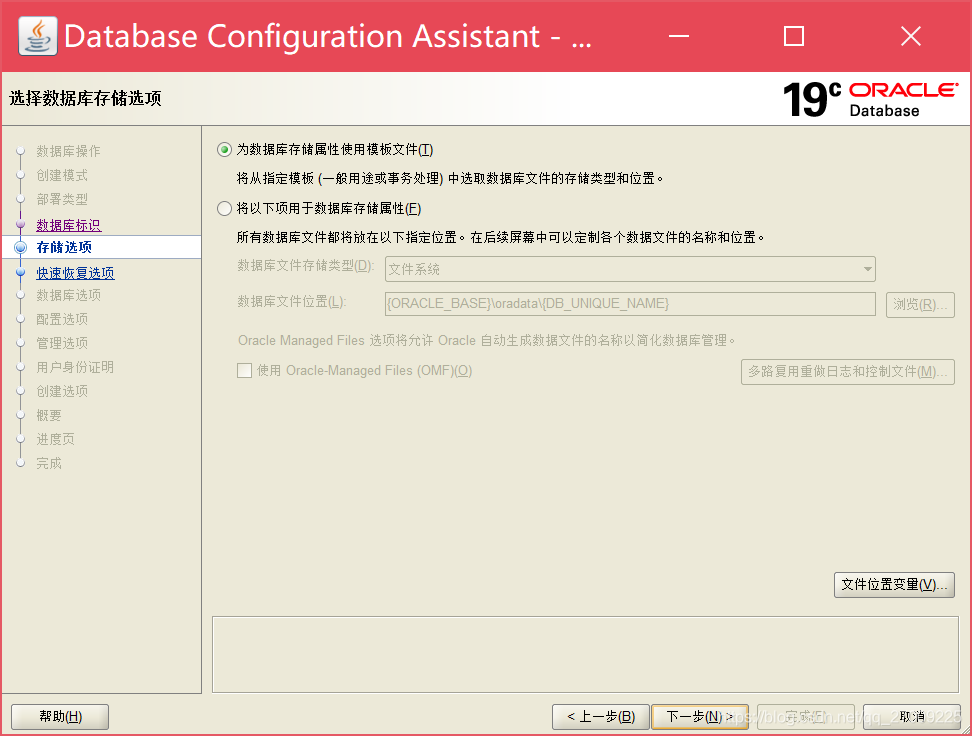
7、快速恢复选项:选择“指定快速恢复区”
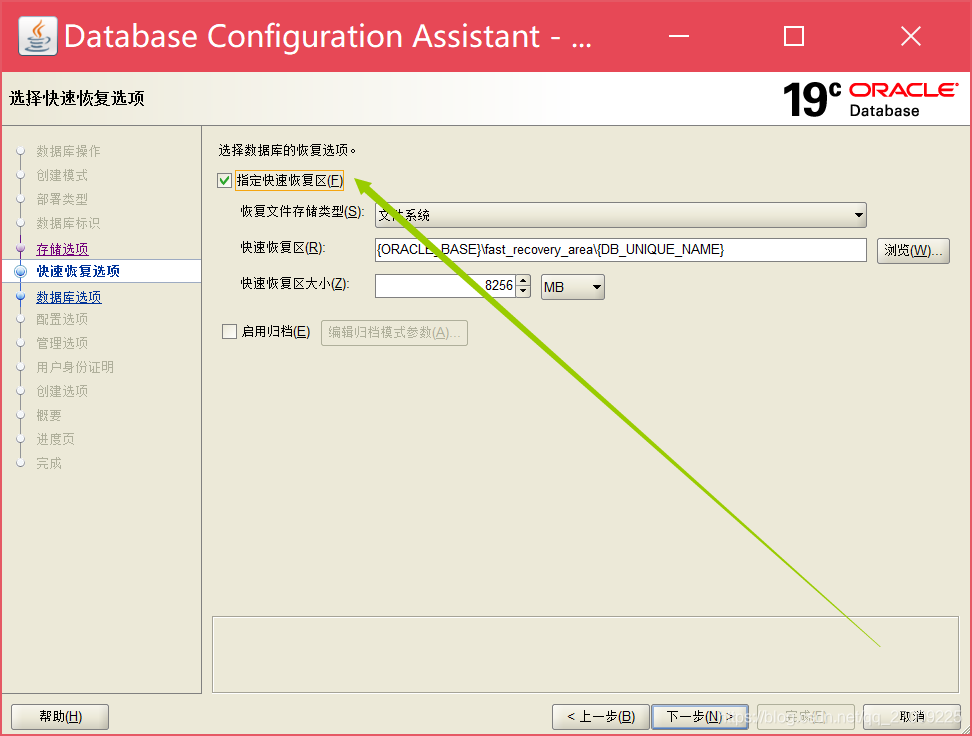
8、网络配置:默认
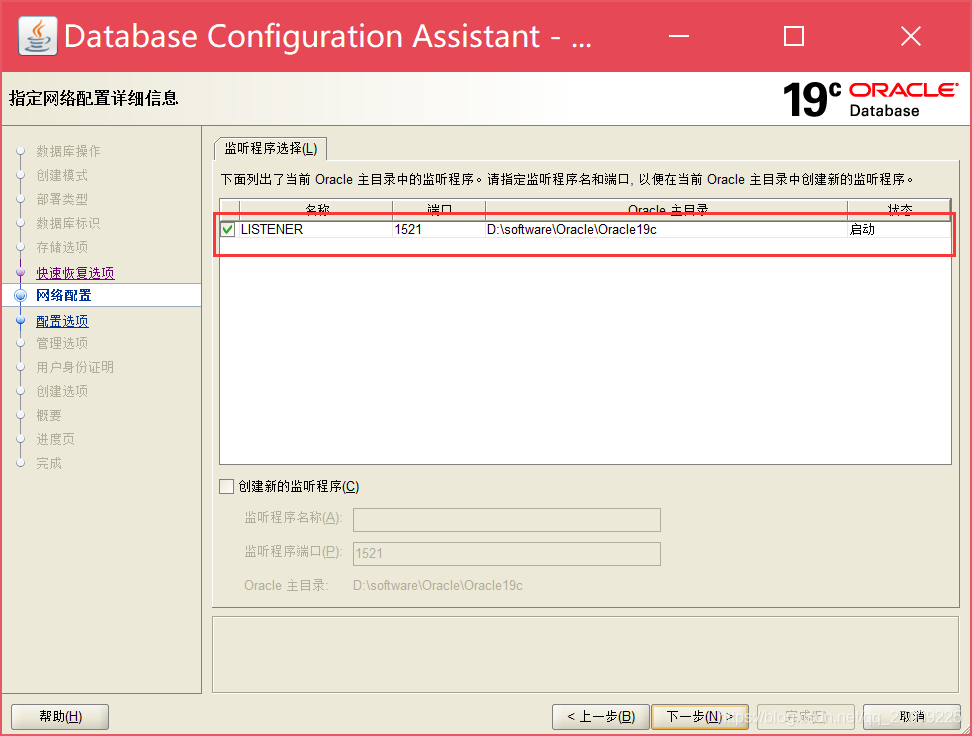
9、Data Vault 选项:需要的可自行配置,一般是不需要配置,默认即可
https://www.jianshu.com/p/2afc0a6f8f7e可参考这里了解
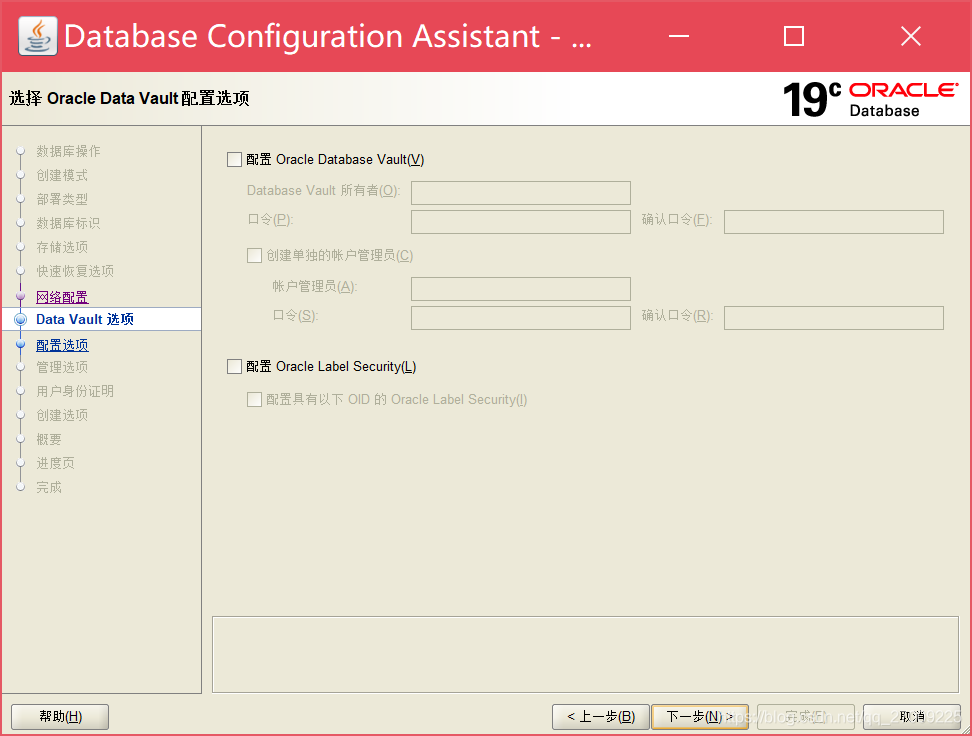
10、配置选项:
(1)默认即可
(2)示例方案:可勾选,用于学
(3)其他默认即可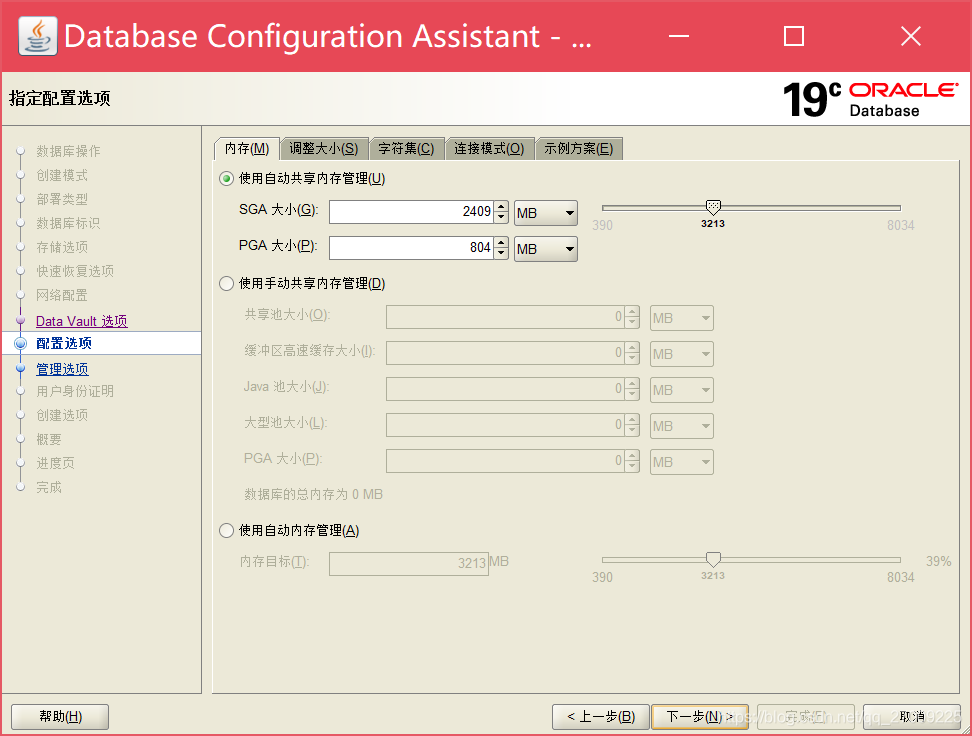
11、管理选项:默认
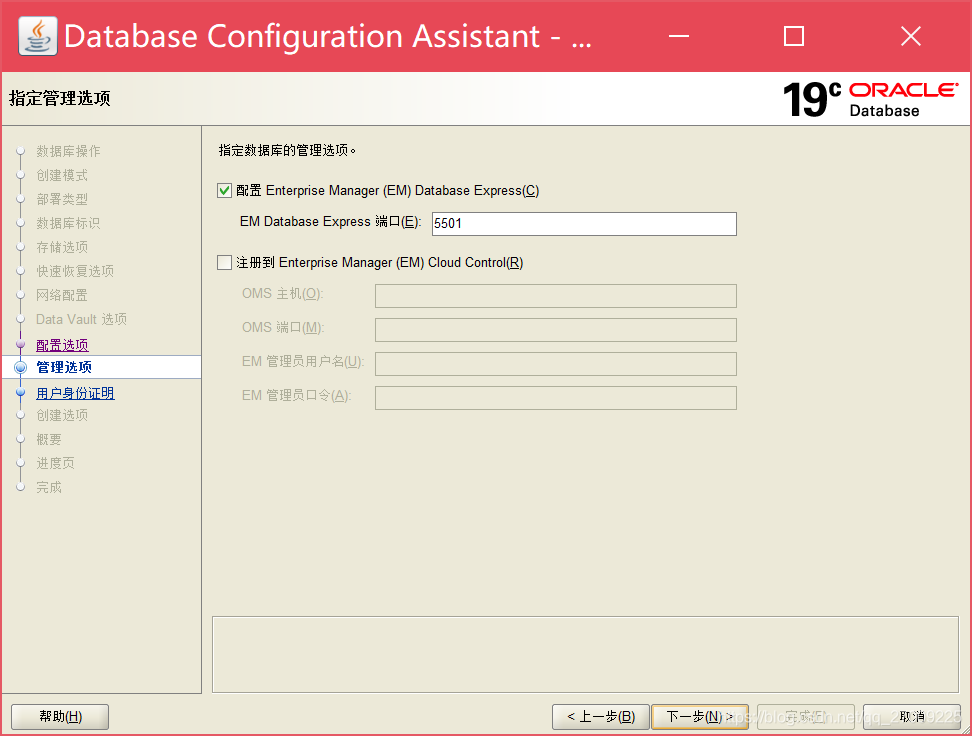
12、用户身份证明:用于登录数据库
(1)可分别为sys和system创建口令 (2)可以设置统一口令(我选这个)
口令必须有大、小写字母和数字,再输入主目录口令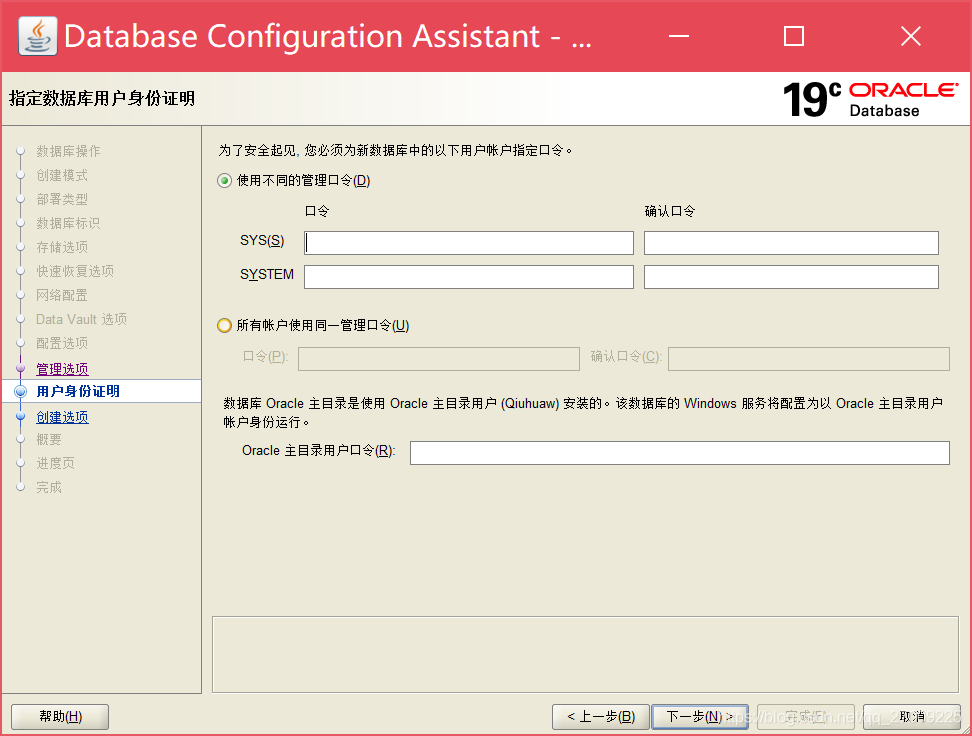
13、创建选择:创建数据库
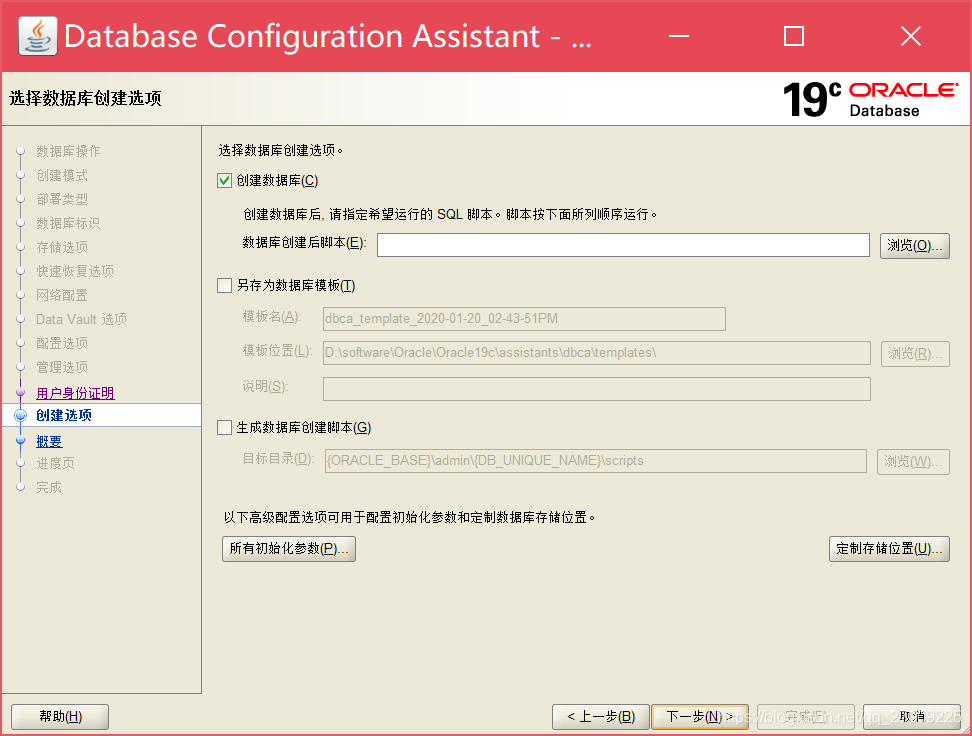
14、概要:前面没问题,就会出现。点击完成即可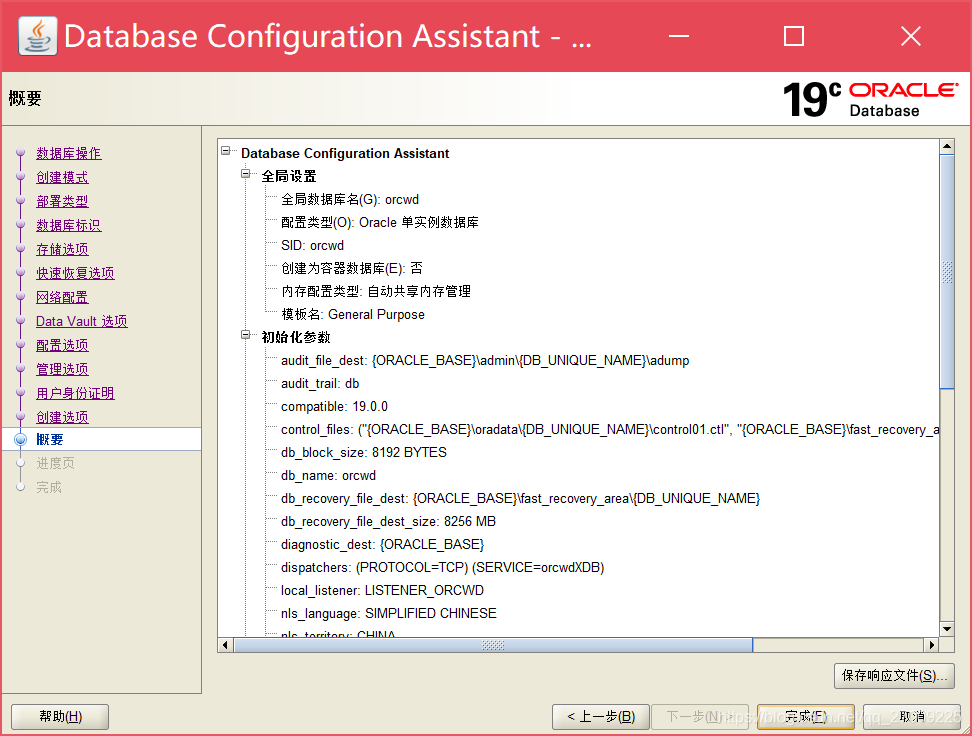
15、进度页:完成关闭即可

至此,创建oracle数据成功
二、创建表空间
1、打开SQL Plus
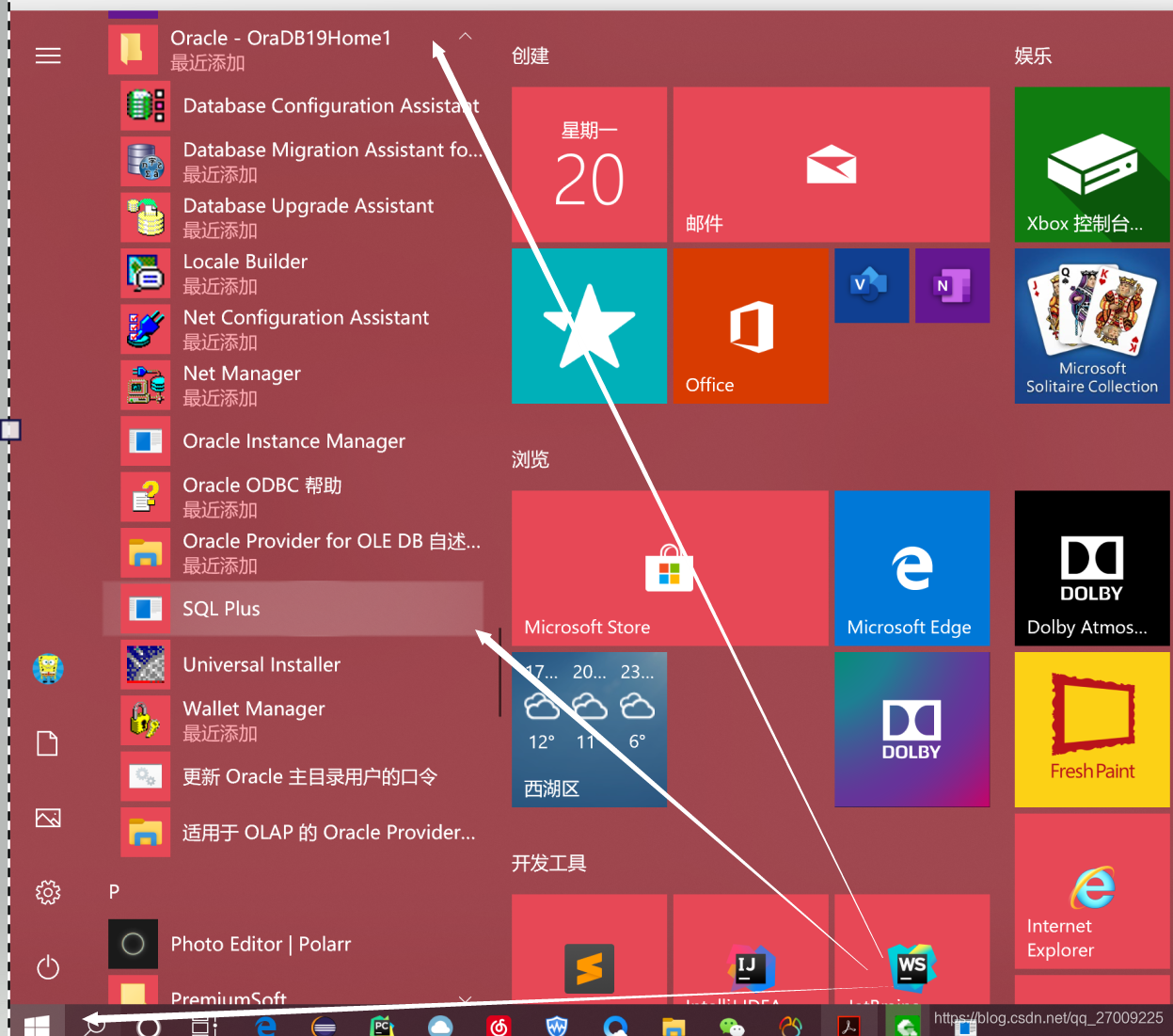
2、输入: sys as sysdba 以及口令
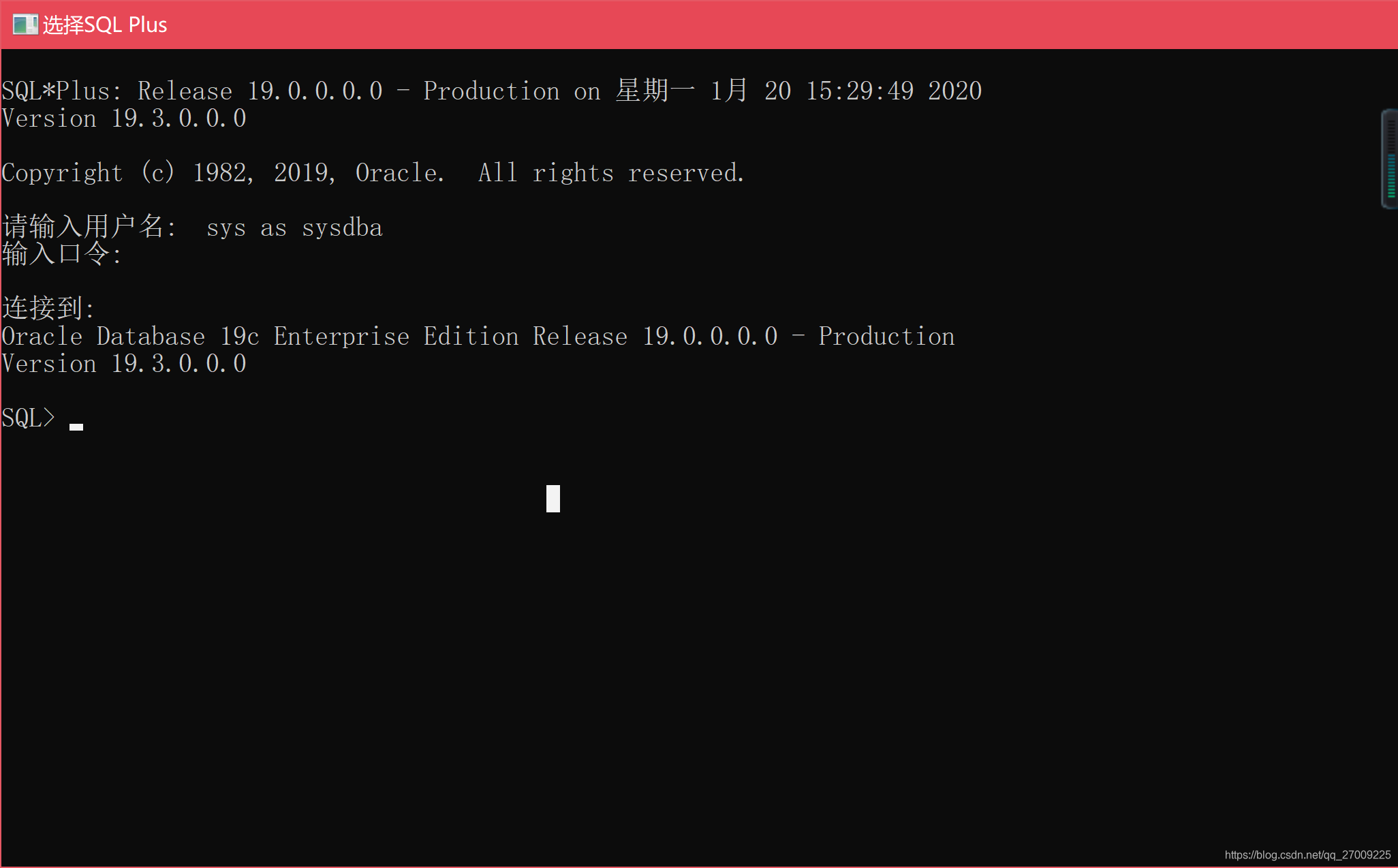
3、创建
语法:create tablespace tablespace_name
datafile ‘路径’ size 大小
[autoextend on next 大小]
[maxsize 大小]

4、之后就可以在我们创建的表空间中创建数据表了
create table 表名(列名1 数据类型,...,列名n 数据类型) tablespace 表空间
在SQL Plus输入,显示*** 已创建成功